3.4 Ändern von Zugriffsrechten für einen Chatroom
Wenn Sie die entsprechende Möglichkeit haben, können Sie die Zugriffsrechte für einen Chatroom ändern.
-
Wenn Sie einen Chatroom mit Zugriffsrechten erstellen, klicken Sie auf > , klicken Sie auf und anschließend auf die Registerkarte . Weitere Informationen zum Erstellen von Chatrooms finden Sie unter Section 3.3, Erstellen von Chatrooms.
oder
Wenn Sie die Rechte für einen bereits erstellten Chatroom bearbeiten, klicken Sie auf > , wählen Sie den zu bearbeitenden Chatroom aus und klicken Sie anschließend auf .
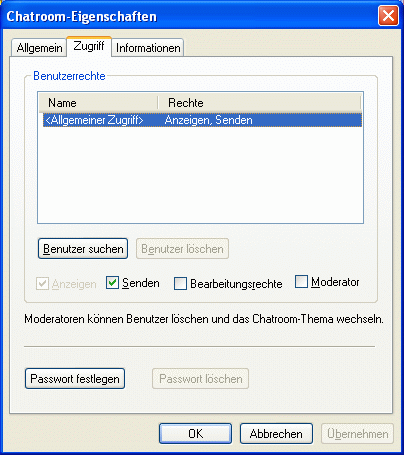
-
Standardmäßig wird der in den Zugriffslisten angezeigt. Wenn ein weiterer Benutzer zur Zugriffsliste hinzugefügt werden soll, klicken Sie auf .
-
Geben Sie im Feld den Namen des Kontakts ein und klicken Sie anschließend auf .
-
Wählen Sie den Benutzer aus und klicken Sie anschließend auf .
-
Wählen Sie die Zugriffsrechte für den Benutzer aus.
Anzeigen: Ermöglicht dem Benutzer das Anzeigen des Chatrooms.
Senden: Ermöglicht dem Benutzer das Senden von Nachrichten an den Chatroom.
Bearbeitungsrechte: Ermöglicht dem Benutzer das Bearbeiten der Rechte für den Chatroom.
Moderator: Der Moderator kann einen Benutzer löschen und das Thema für den Chatroom ändern.
-
Klicken Sie auf , um ein Passwort für den Chatroom festzulegen.
Damit müssen Benutzer ein Passwort eingeben, um den Chatroom zu betreten. Es gibt nur ein Passwort für den Chatroom.